Cum să adăugați widgetul pentru cameră pe Samsung Galaxy

Actualizarea One UI 6 permite utilizatorilor să adauge widget-uri ale camerei pe telefoanele Samsung Galaxy pentru a le personaliza după cum doresc.
Situată în partea dreaptă a barei de activități, bara de sistem, numită corect zona de notificare , face parte din Windows de peste 20 de ani. A continuat să se îmbunătățească de când a fost introdus pentru prima dată cu Windows 95, oferind acces ușor la funcțiile sistemului, notificări și aplicații. Tava de sistem Windows 10 este mai personalizabilă decât oricând, deoarece puteți configura ce pictograme de sistem și aplicații sunt afișate în ea. Indiferent dacă doriți să ascundeți pictograma de volum, să păstrați o anumită pictogramă mereu vizibilă în zona de notificare sau să vedeți nimic altceva decât ceasul pe bara de activități, acest tutorial vă arată cum să faceți acest lucru:
Cuprins
NOTĂ: Capturile de ecran și instrucțiunile din acest ghid se aplică actualizării Windows 10 mai 2019 sau mai recente . Dacă nu știți ce versiune de Windows 10 aveți, citiți: Cum să verificați versiunea Windows 10, construcția sistemului de operare, ediția sau tipul .
Cum să afișați pictogramele ascunse în tava de sistem folosind mouse-ul
În Windows 10, o mulțime de pictograme sunt ascunse implicit într-un panou extensibil, oferindu-vă mai mult spațiu pe bara de activități. Pentru a le dezvălui, faceți clic pe săgeata din stânga zonei de notificare .
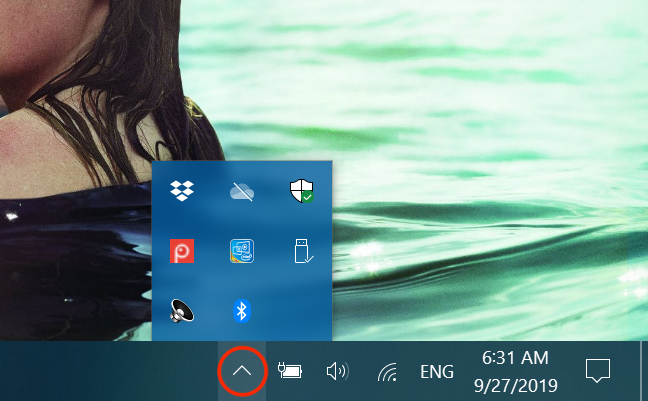
Faceți clic pe săgeată pentru a dezvălui pictogramele ascunse din bara de sistem
Cel mai simplu mod de a afișa oricare dintre aceste pictograme în zona de notificare este să le trageți cu cursorul din panoul extensibil în bara de activități.
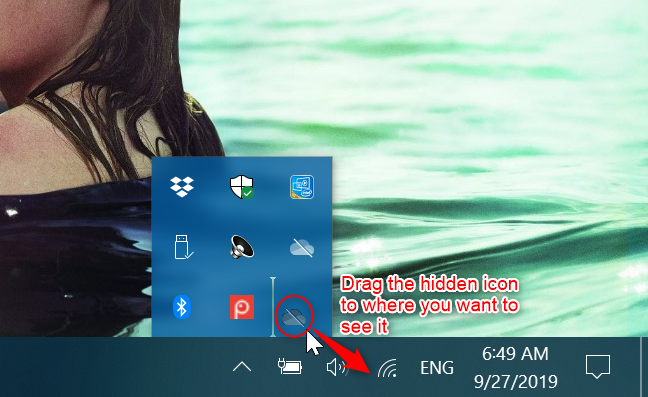
Trageți pictograma OneDrive în zona de notificare
SFAT: Dacă este activată, setarea „Afișează întotdeauna toate pictogramele în zona de notificare” face să dispară săgeata și panoul extensibil. Continuați să citiți pentru a afla mai multe despre această opțiune.
Cum să afișați pictogramele ascunse în tava de sistem folosind setările Windows 10
O altă metodă de afișare a pictogramelor ascunse în bara de sistem implică accesarea setărilor din bara de activități . Pentru a face acest lucru, faceți clic dreapta sau țineți apăsată o zonă nefolosită a barei de activități , apoi faceți clic sau atingeți setările barei de activități din meniul acesteia.
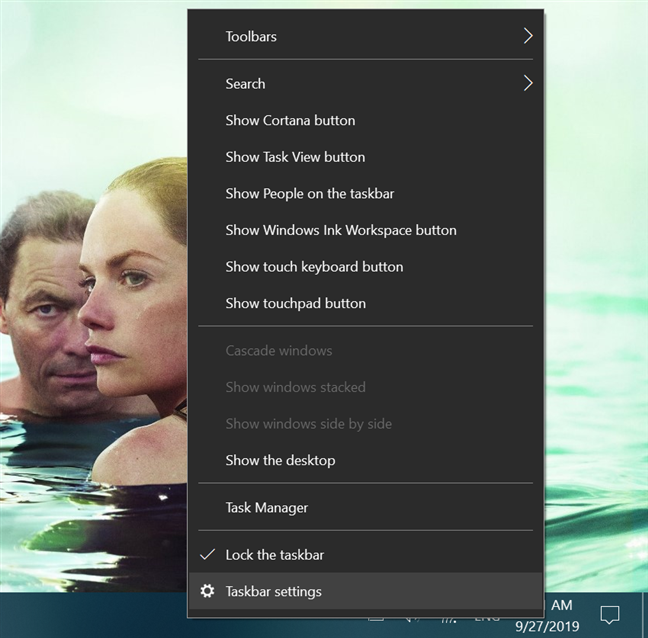
Accesați setările barei de activități
În secțiunea Taskbar a aplicației Setări , derulați în jos lista de setări din partea dreaptă a ferestrei până când găsiți Zona de notificare . Faceți clic sau atingeți linkul „Selectați ce pictograme apar pe bara de activități” .
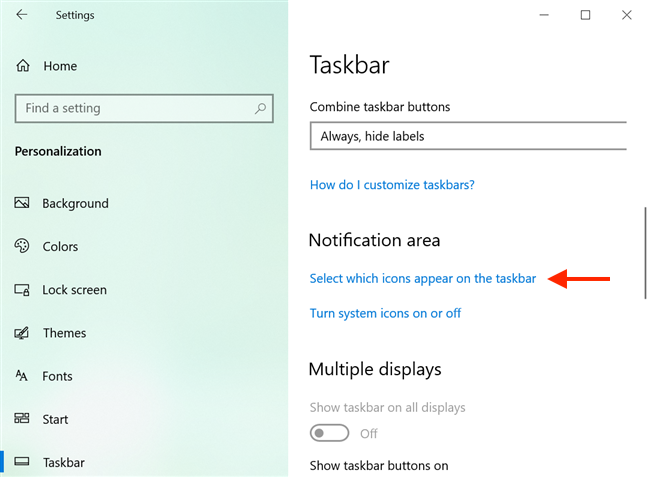
Acces Selectați pictogramele care apar pe bara de activități
Activați comutatorul fiecărei pictograme dorite în zona de notificare . Pictogramele pe care alegeți să le afișați devin vizibile instantaneu pe bara de activități.
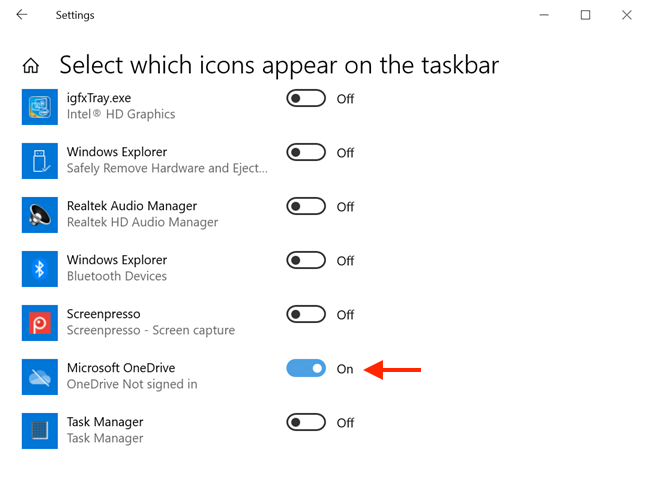
Activați comutatorul OneDrive pentru a-l afișa pe bara de activități
IMPORTANT: dacă ați activat comutatorul pentru a afișa o anumită pictogramă și pictograma respectivă nu este afișată instantaneu pe bara de activități , probabil că aplicația corespunzătoare nu rulează în prezent pe computer. Rețineți că pictogramele din zona dvs. de notificare sunt afișate numai atunci când aplicațiile lor rulează.
Dacă îți place să fii cu ochii pe tot, poți folosi opțiunea „Afișează întotdeauna toate pictogramele în zona de notificare” din partea de sus a listei. Porniți comutatorul de lângă acesta și toate pictogramele din listă sunt afișate instantaneu în bara de activități, în timp ce setările lor individuale, acum depășite, nu mai pot fi modificate .
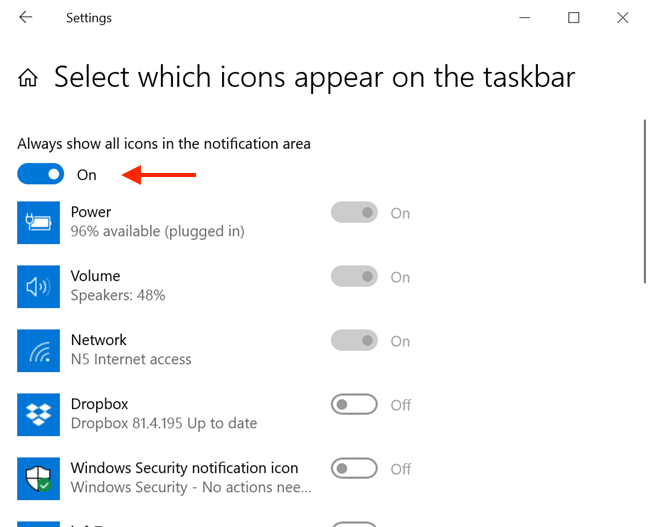
Porniți „comutatorul principal” pentru a afișa toate pictogramele din bara de activități
Unele pictograme de sistem, cum ar fi Rețea sau Volum , pot fi complet dezactivate, ceea ce înseamnă că nu sunt afișate în lista de pictograme din bara de activități de mai sus și nu se găsesc nicăieri în bara de activități sau în panoul extensibil. Pentru a le face să apară în zona de notificare , mai întâi trebuie să le activați. Accesați din nou secțiunea Zona de notificare din setările barei de activități și faceți clic sau atingeți linkul „Activați sau dezactivați pictogramele de sistem” .
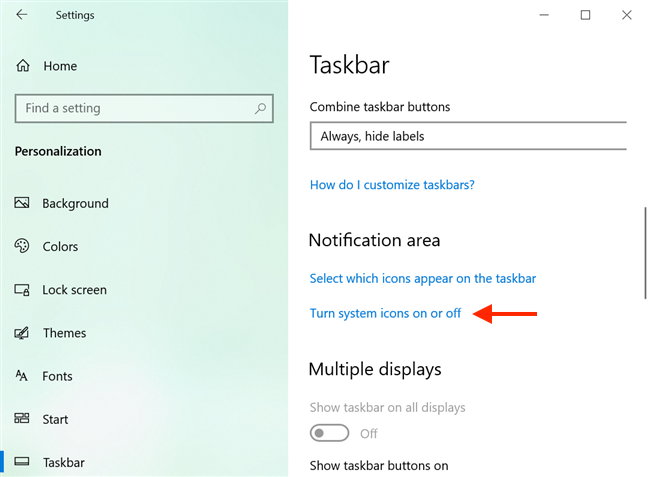
Acces Activați sau dezactivați pictogramele sistemului
Alegeți ce pictograme de sistem sunt activate pornind comutatorul de lângă ele.
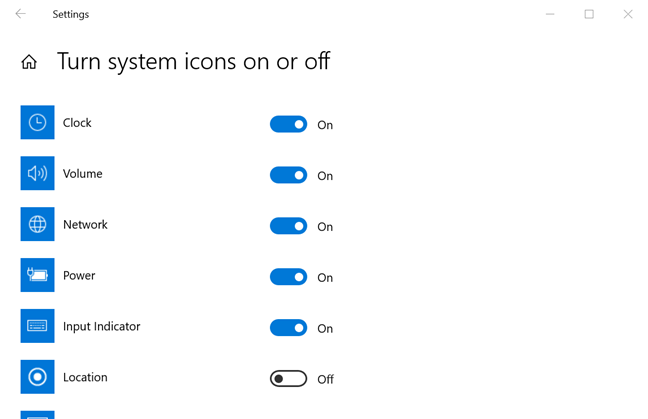
Activați pictogramele de sistem pe care doriți să le activați
Odată ce o pictogramă de sistem este activată , puteți utiliza instrucțiunile de mai sus pentru a decide dacă doriți să o vedeți în zona de notificare sau să o accesați din panoul extensibil.
Cum să ascundeți pictogramele din bara de sistem folosind mouse-ul
Dacă aveți prea multe pictograme în zona de notificare (tava de sistem) poate face lucrurile să fie puțin aglomerate, reducând în același timp spațiul pe bara de activități, așa că vă recomandăm să ascundeți pictogramele de care nu aveți nevoie în mod regulat. Cel mai simplu mod de a face acest lucru este să le trageți cu cursorul din zona de notificare în panoul extensibil ascuns.
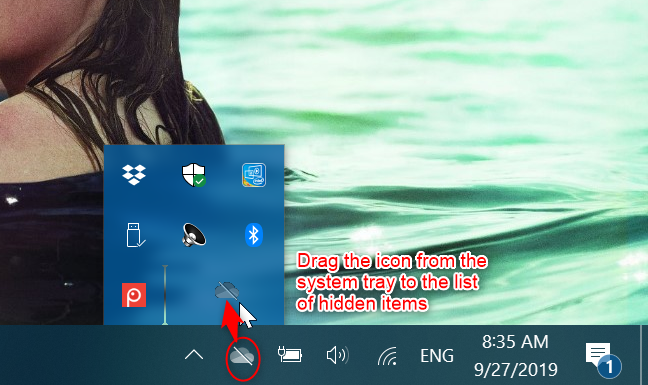
Ascunderea pictogramei OneDrive în panoul extensibil
Cum să ascundeți pictogramele din bara de sistem folosind setările Windows 10
Puteți face acest lucru și din setările barei de activități , care sunt accesate făcând clic dreapta sau apăsând și menținând apăsat pe o zonă liberă a barei de activități, apoi accesând setările barei de activități .
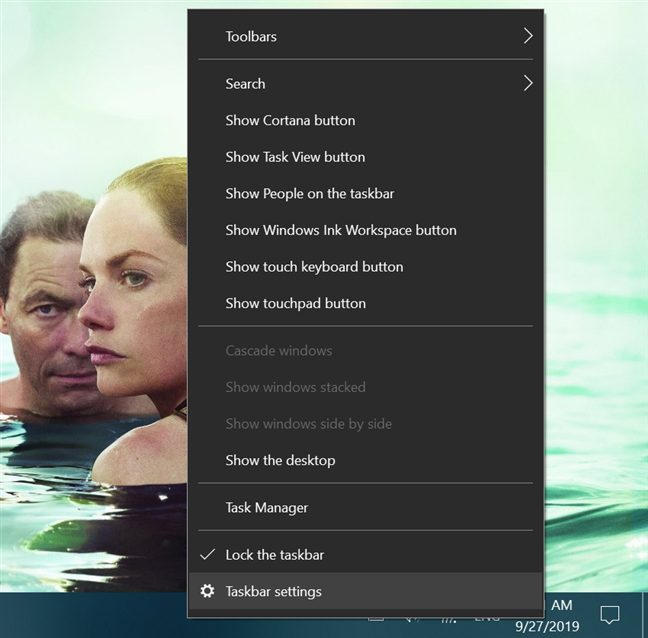
Accesați setările barei de activități
În lista de setări din partea dreaptă a ferestrei, derulați în jos până găsiți secțiunea Zonă de notificare . Faceți clic sau atingeți „Selectați ce pictograme apar în bara de activități”.
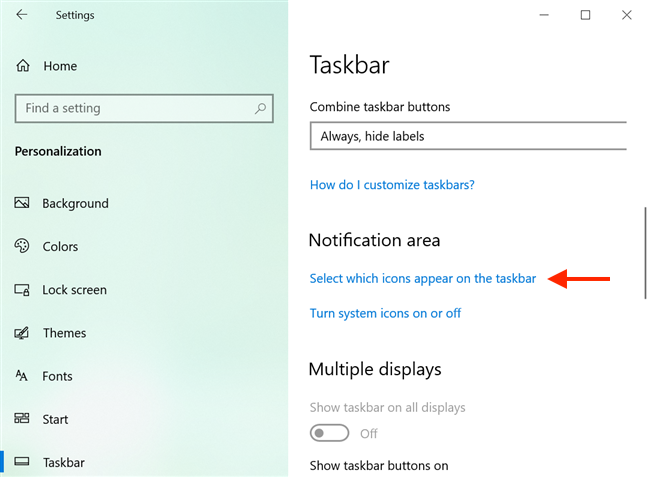
Acces Selectați pictogramele care apar pe bara de activități
Asigurați-vă că opțiunea*„Afișează întotdeauna toate pictogramele în zona de notificare”* este dezactivată și apoi, pentru a ascunde pictogramele pe care nu mai doriți să le vedeți în zona de notificare , dezactivați comutatorul de lângă ele. Pictogramele sunt ascunse instantaneu în panoul extensibil.
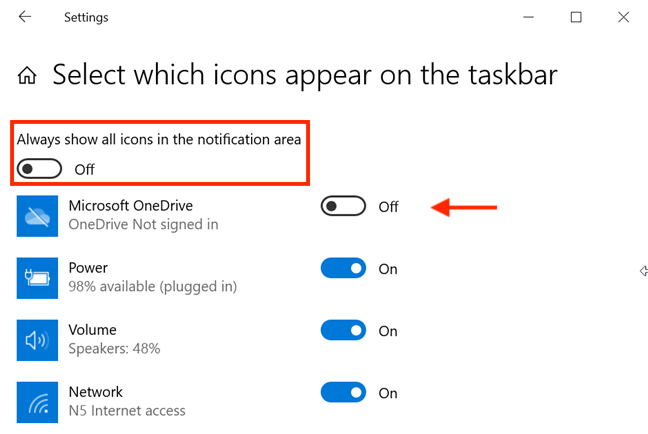
Dezactivați atât comutatorul care arată toate pictogramele, cât și comutatorul pentru pictogramele pe care doriți să le ascundeți
Când vine vorba de pictogramele de sistem, acestea pot fi nu numai ascunse, ci și complet dezactivate, ținându-le astfel departe atât din zona de notificare, cât și din panoul său extensibil. Pentru a face acest lucru, mai întâi trebuie să reveniți la secțiunea Zona de notificare din setările barei de activități și apoi să faceți clic sau să atingeți linkul „Activați sau dezactivați pictogramele de sistem” .
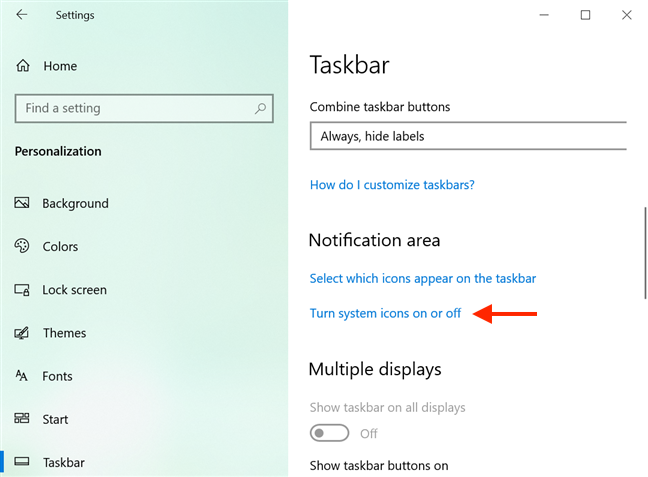
Faceți clic sau atingeți Activați sau dezactivați pictogramele sistemului
Din lista din această fereastră, dezactivați pictogramele pe care nu doriți să le vedeți în zona de notificare . Acest lucru le face să dispară instantaneu, să nu te mai deranjeze niciodată.
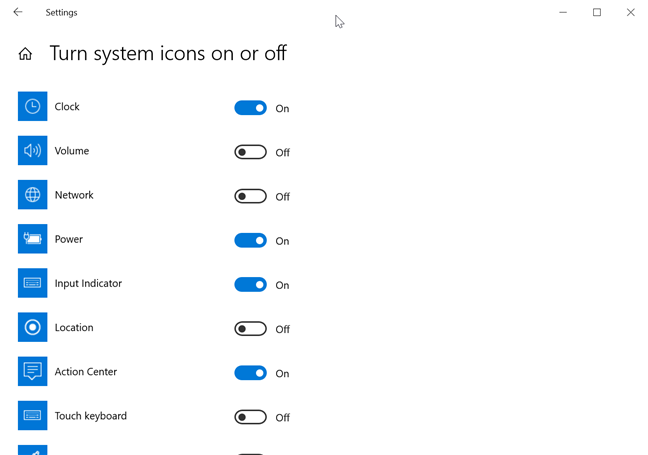
Dezactivați pictogramele de sistem pe care doriți să le eliminați din zona de notificare
Cât de aglomerată este zona ta de notificare?
Ne place să păstrăm lucrurile ordonate, așa că zona noastră de notificare afișează doar pictogramele pe care trebuie să le urmărim, cum ar fi pictograma Power , sau cele pe care le folosim zilnic, cum ar fi pictograma Volum . Cum arată zona ta de notificare ? Câte icoane ai în el? Comentează mai jos și hai să discutăm.
Actualizarea One UI 6 permite utilizatorilor să adauge widget-uri ale camerei pe telefoanele Samsung Galaxy pentru a le personaliza după cum doresc.
În articolul următor, vom prezenta operațiunile de bază pentru a recupera datele șterse în Windows 7 cu instrumentul de asistență Recuva Portable. Cu Recuva Portable, îl puteți stoca pe orice stick USB convenabil și îl puteți utiliza oricând este necesar. Instrument compact, simplu, ușor de utilizat, cu următoarele caracteristici:
Toate aplicațiile și instrumentele Windows pe care le puteți folosi pentru a afla rapid câte nuclee are procesorul dvs. și câte procesoare logice sau fire de execuție are de oferit. Găsiți aceste informații folosind CMD sau PowerShell.
Ce este UAC (User Account Control) în Windows, cum funcționează, ce opțiuni aveți și de ce nu ar trebui să-l dezactivați niciodată.
Aflați ce este Task View în Windows 10 și cum se deschide, pentru a gestiona desktop-uri virtuale și aplicații, vizualiza cronologia și îmbunătăți productivitatea.
Vă arătăm tot ce trebuie să știți despre Paint în Windows 10: cum să utilizați interfața de utilizator bazată pe panglică, cum să deschideți imagini, să editați imagini, să adăugați text, să decupați și să imprimați.
Aflați cum să vă deconectați de la WhatsApp pe Android, iOS, WhatsApp Web sau WhatsApp Desktop. Cum să vedeți ce dispozitive sunt conectate.
Aflați cum să utilizați WordPad în orice versiune de Windows pentru a crea documente text simple, a le formata, a le edita și a le tipări. Cum să utilizați panglica în WordPad.
Descoperă cum să vezi cine ți-a vizualizat povestea WhatsApp. Poveștile WhatsApp, cunoscute și sub numele de Stări, sunt o modalitate creativă de a împărtăși momentele tale.
Vrei să porți machiaj spectaculos? Aflați cum să creați o cută machiată perfectă pentru un ochi intens care cucerește! Iată cum să o faceți!
Puteți schimba adresa MAC pe dispozitivul dvs. Android fie cu acces root, fie fără acces root. Utilizați Android Terminal Emulator sau BusyBox pentru Android
Din punct de vedere tehnic, iPhone 4 poate face fotografii de 5 Megapixeli și video HDTV1280 x 720 sau pur și simplu 720p. De exemplu, un fișier video înregistrat cu un iPhone care are aproximativ 50 de secunde va avea o dimensiune de peste 60 MB...
Dacă nu mai trebuie să utilizați Galaxy AI pe telefonul dvs. Samsung, îl puteți opri printr-o operațiune foarte simplă. Iată instrucțiuni pentru dezactivarea Galaxy AI pe telefoanele Samsung.
Dacă nu aveți nevoie să utilizați niciun caracter AI pe Instagram, îl puteți șterge rapid. Iată un ghid pentru eliminarea caracterelor AI de pe Instagram.
Simbolul delta în Excel, cunoscut și ca simbolul triunghi în Excel, este folosit foarte mult în tabelele de date statistice, exprimând numere crescătoare sau descrescătoare, sau orice date conform dorințelor utilizatorului.
Pe lângă partajarea unui fișier Google Sheets cu toate foile afișate, utilizatorii pot alege să partajeze o zonă de date Google Sheets sau să partajeze o foaie pe Google Sheets.
Utilizatorii se pot personaliza, de asemenea, pentru a dezactiva memoria ChatGPT oricând doresc, atât pe versiunile mobile, cât și pe computer. Iată instrucțiuni pentru dezactivarea stocării ChatGPT.
În mod implicit, Windows Update va verifica automat actualizările și, de asemenea, puteți vedea când a fost ultima actualizare. Iată instrucțiuni despre cum să vezi când Windows a fost actualizat ultima dată.
Practic, operația de ștergere a eSIM de pe iPhone este și ea simplă de urmat. Iată instrucțiuni pentru eliminarea eSIM de pe iPhone.
Pe lângă salvarea Live Photos ca videoclipuri pe iPhone, utilizatorii pot converti Live Photos în Boomerang pe iPhone foarte simplu.
Multe aplicații activează automat SharePlay atunci când utilizați FaceTime, ceea ce vă poate face să apăsați accidental butonul greșit și să ruinați apelul video pe care îl efectuați.
Când activați Clic pentru a face, funcția funcționează și înțelege textul sau imaginea pe care faceți clic și apoi emite judecăți pentru a oferi acțiuni contextuale relevante.
Pornirea luminii de fundal a tastaturii va face ca tastatura să strălucească, utilă atunci când funcționează în condiții de lumină scăzută sau când colțul tău de joc pare mai rece. Există 4 moduri de a aprinde luminile tastaturii laptopului, pe care le puteți alege de mai jos.
Există multe modalități de a intra în Safe Mode pe Windows 10, în cazul în care nu puteți intra în Windows și nu puteți intra. Pentru a intra în Safe Mode Windows 10 când porniți computerul, vă rugăm să consultați articolul de mai jos de la WebTech360.
Grok AI și-a extins acum generatorul de fotografii AI pentru a transforma fotografiile personale în stiluri noi, cum ar fi crearea de fotografii în stil Studio Ghibli cu filme animate celebre.
Google One AI Premium oferă utilizatorilor o perioadă de încercare gratuită de o lună pentru a se înscrie și a experimenta multe funcții îmbunătățite, cum ar fi asistentul Gemini Advanced.
Începând cu iOS 18.4, Apple permite utilizatorilor să decidă dacă să afișeze căutările recente în Safari.

























